5 שיטות להמרת OGG ל-AVI באמצעות מקוון ותוכנה
נניח שהמכשיר שלך אינו מקבל פורמט קובץ OGG; אתה יכול לשנות את קובץ OGG שלך לפורמט אחר כמו AVI. האם זה אפשרי? אחרים אולי אומרים שזה בלתי אפשרי, אבל זה לא. לאחר קריאת מאמר HowTo זה, תלמד כיצד לעשות זאת המרת קבצי OGG לסרטוני AVI ופורמטים רבים המשתמשים בכלים ובתוכנות הפופולריות הללו. אתה יכול להתחיל לקרוא עכשיו!
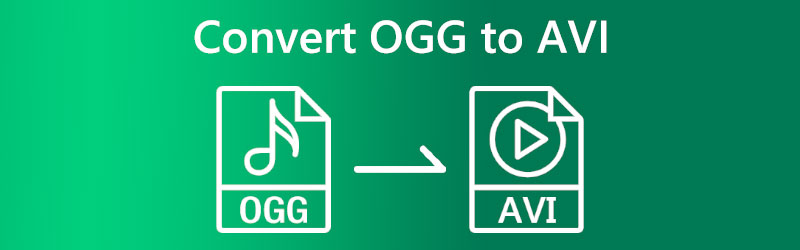

חלק 1: כיצד להמיר OGG ל-AVI באינטרנט
ישנן דרכים רבות להמיר פורמטים של קבצים, כגון OGG ל-AVI. מסיבה זו, הגעת גם לשאלה, כמו איך אני יכול להמיר OGG ל-AVI בלי טרחה? טוב שיש הרבה כלי הממיר מקוונים שבהם אתה יכול להשתמש כדי להמיר את הקבצים שלך. חלק זה יציג שיטות להמרה מקוונת באמצעות שני כלי המרה מקוונים.
כיצד להמיר OGG ל-AVI עם Vidmore Free Video Converter Online
Vidmore Free Video Converter Online הוא ממיר OGG ל-AVI בחינם ונגיש באינטרנט. היא תספק לכם המרה מהירה וחלקה, ולמרות שהיא חינמית, תיהנו מהמרה אצווה. זה אומר שאתה יכול להמיר OGG ל-AVI ותבניות קבצים אחרות. להלן השלבים להמרתם באמצעות כלי זה; לראות אותם עכשיו!
שלב 1: בדפדפן שלך, בקר באתר הרשמי של Vidmore Free Video Converter. לאחר מכן, תבחין ב הוסף קבצים להמרה לחצן ובחר בו.

שלב 2: חלונית קופסה קטנה תופיע. Vidmore Free Video Converter Online ידרוש ממך להוריד משגר Vidmore ולחץ על הורד לַחְצָן.
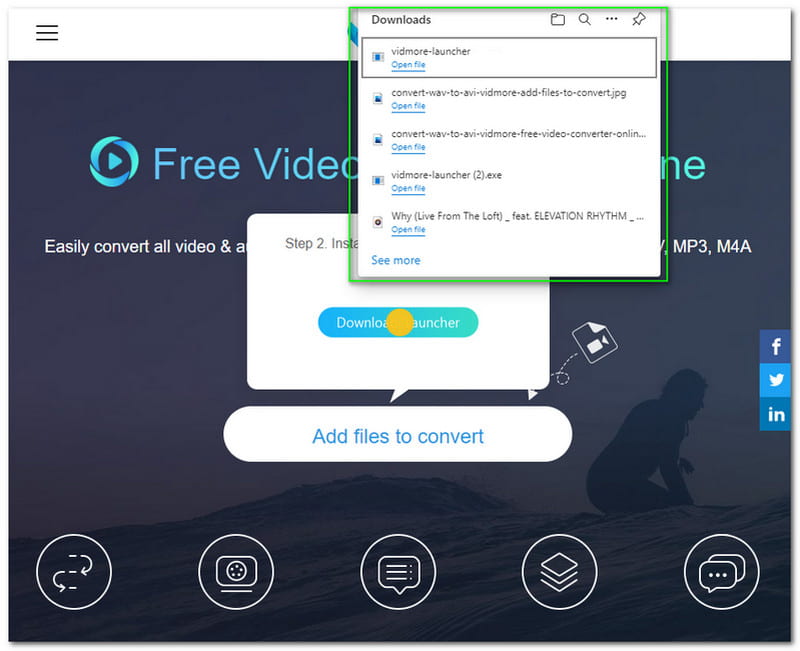
שלב 3: הגדר את משגר Vidmore ולחכות עד שזה יסתיים. לאחר מכן, תבחין שפאנל הקופסה הקטנה מתעדכן. אל תלחץ על שום דבר והמתן עד לסיום 100%.
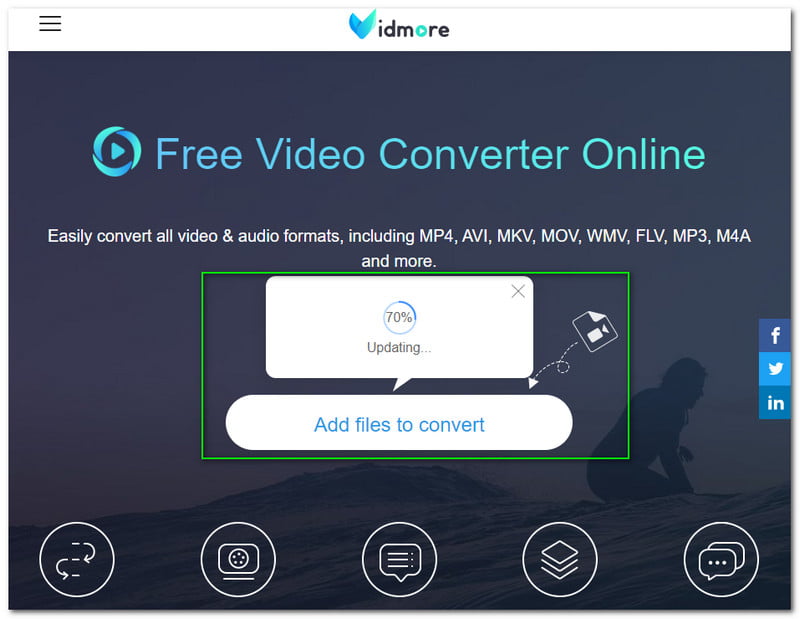
שלב 4: הקש על הוסף קבצים לחצן, ולאחר מכן, Vidmore Free Video Converter ישיק אוטומטית את שלך סייר קבצים. לאחר מכן, עליך לבחור קובץ OGG להמרה ל-AVI.
שלב 5: לאחר הוספת קובץ OGG, עליך להמשיך לממשק המקוון כדי לשנות את קובץ OGG לפורמט AVI. תחת קובץ OGG, תבחין בכל פורמטי הווידאו והשמע הזמינים. על וִידֵאוֹ, למצוא את ה אבי פורמט ובחר בו.
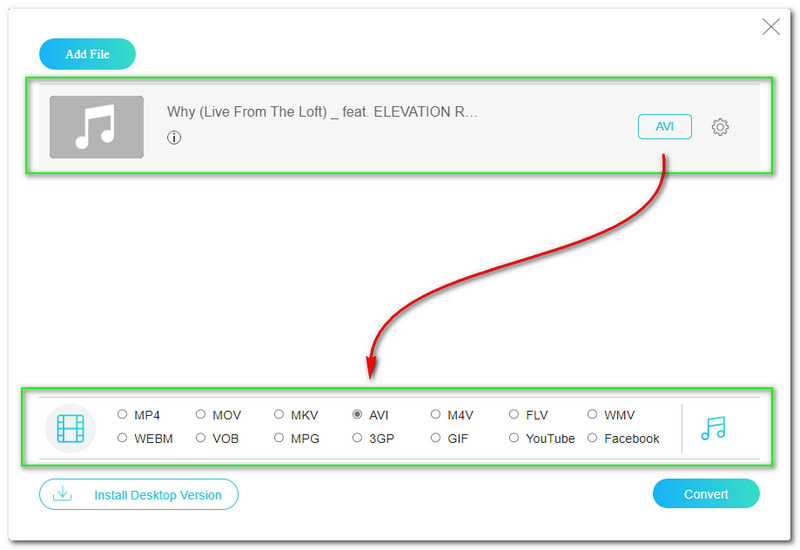
שלב 6: כדי להמיר ללא הרף את הקובץ שלך, לחץ על להמיר לחצן, הממוקם בפינה הימנית התחתונה של הלוח. בשלב הבא, Vidmore Free Video Converter Online יפתח את המחשב שלך סייר קבצים ולאפשר לך לבחור תיקיה שבה אתה רוצה לשמור את קובץ הפלט שלך.
שלב 7: תהליך ההורדה יתחיל לאחר בחירת ה תיקיית פלט. לאחר מכן, של המחשב שלך סייר קבצים יופיע, וכעת יהיה לך קובץ OGG שהומר לפורמט AVI.
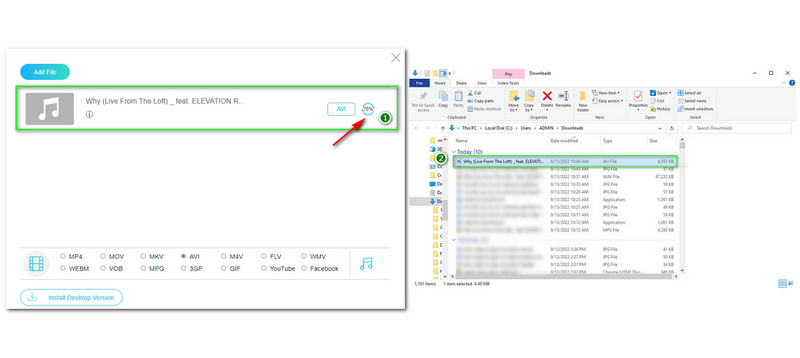
עכשיו שאתה יודע איך אנחנו יכולים להמיר פורמטים באמצעות Vidmore Free Video Converter, אתה יכול לנסות את זה עכשיו. יתר על כן, אנו מציעים שתוכל להוסיף קבצי OGG מרובים כדי להמיר אותם לאצוות תוך שימוש בכלי הממיר המקוון הזה. כמו כן, זה מהיר, בטוח ובחינם!
כיצד להמיר OGG ל-AVI עם AnyMP4 Free Video Converter Online
המר OGG ל-AVI באופן מקוון באמצעות AnyMP4 Free Video Converter Online. זה מושלם עבור משתמשים חדשים ואלה המחפשים כלי ממיר מקוון בחינם. בנוסף, הוא תומך בפורמטים רבים של קבצים, כגון פורמטי וידאו ואודיו. זו הסיבה שהוא יכול בקלות להמיר OGG ל-AVI. אנו מספקים טכניקה ומשתמשים בה כמדריך ברגע שהמכשיר שלך ממיר פורמטים.
שלב 1: בקר בעמוד הרשמי של AnyMP4 Free Video Converter Online והעלה את קובץ OGG שלך עם הקשה על העלה קובץ כפתור בצד ימין או בחלק המרכזי של הממשק.
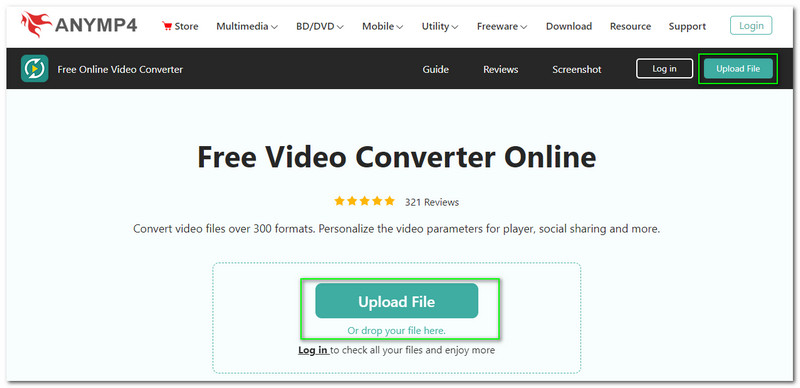
שלב 2: לאחר שתסיים להעלות את קובץ OGG שלך, תעבור לפאנל אחר של AnyMP4 Free Video Converter Online. מלבד העלאת קבצים, אתה יכול גם לשחרר ולגרור מהם קבצי OGG סייר קבצים.
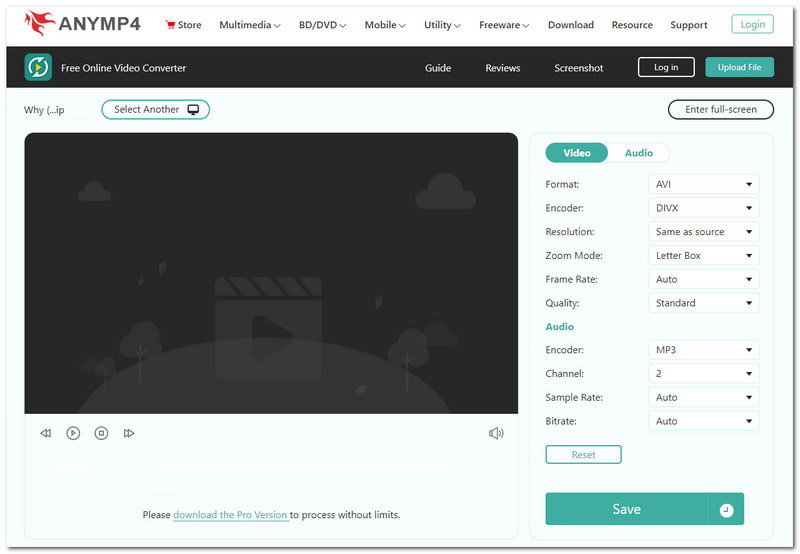
שלב 3: בחר פורמט פלט בפינה הימנית של הלוח. מכיוון שאתה ממיר את קובץ OGG ל-AVI, לחץ על וִידֵאוֹ ובחר את אבי פוּרמָט. לפני תהליך ההמרה, AnyMP4 Free Video Converter Online מאפשר לך לשנות את רזולוציה, קצב פריימים, וכו.
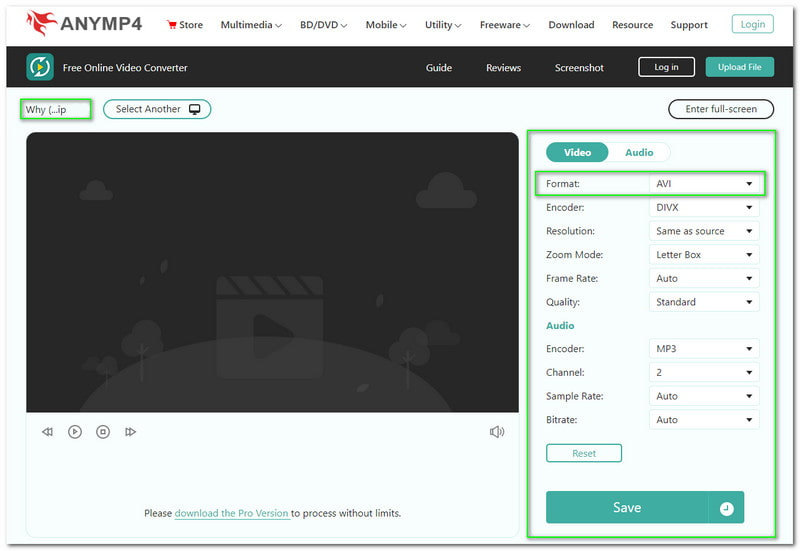
שלב 4: כעת תוכל ללחוץ על להציל כפתור מתחת לאפשרויות. לאחר מכן, תהליך ההעלאה או ההמרה יתחיל. אנא המתן עד שזה יסתיים; כעת תהיה לך פורמט קובץ AVI שהומר.
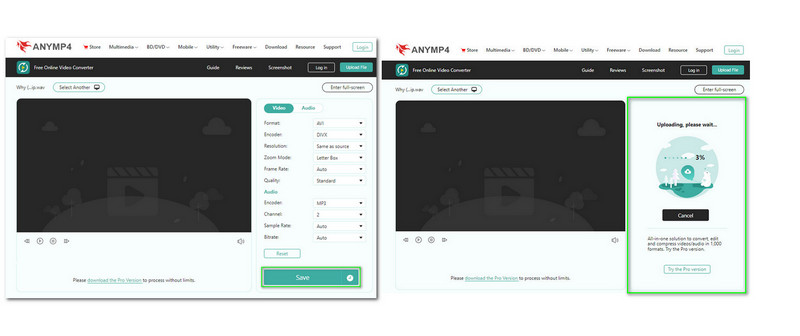
כפי שאתה יכול לראות, בארבעה שלבים בלבד, ה- OGG ל-AVI שלך יהפוך ללא כל טרחה מכיוון שאנו משתמשים ב- AnyMP4 Free Video Converter Online. יתר על כן, הוא תומך ביותר מ-300 פורמטים, והדבר הטוב הוא שהוא מאפשר לך להתאים את הקובץ שלך לפני המרתו כדי לייצר פלט מצוין!
חלק 2: כיצד להמיר OGG ל-AVI בשולחן העבודה
הזכרנו לעיל שניתן להשתמש בכלי הממיר המקוונים ללא כל טרחה. זה נכון. עם זאת, לשימוש בתוכנת הממיר יש יתרונות רבים. באיזו דרך? תוכנת ממיר שולחן העבודה מספקת תכונות רבות, כגון עריכה, התאמה או התאמה אישית של הקבצים שלך. חלק זה נועד להראות לך ממירי תוכנה שבהם תוכל להשתמש לאחר קריאת השלבים.
כיצד להמיר OGG ל-AVI עם Vidmore Video Converter
הורד את ממיר OGG ל-AVI הנקרא ממיר וידאו Vidmore. יש לו ממשק משתמש מצוין, והוא ניתן לניהול. הממיר, MV, קולאז' וארגז הכלים יופיעו בממשק הראשי. אבל, נתמקד בממיר שלו. כעת, קח זמן לקרוא את כל השלבים שאנו מספקים להלן:
שלב 1: עבור לאתר הרשמי של Vidmore Video Converter, ותבחין אוטומטית ב הורדה חינמית ולחץ עליו.
שלב 2: כעת, תראה את סימן הפלוס בחלק המרכזי של הממשק הראשי. לחץ על זה ובחר קובץ OGG מהמחשב שלך סייר קבצים. לאחר מכן, כעת תוכל לשנות את פורמט הפלט ל-AVI בפינה הימנית של הלוח. לאחר מכן, לחץ על המר הכל ממוקם בפינה הימנית התחתונה.

בסך הכל, ראינו כמה קל להמיר OGG ל-AVI באמצעות תוכנת ממיר הווידאו של Vidmore. זה מהיר להורדה ולהתקין. כמו כן, זה צורך רק מעט מקום על שולחן העבודה שלך. יתר על כן, כעת תוכל להתחיל להמיר באמצעות תוכנת ממיר זו.
כיצד להמיר OGG ל-AVI עם AnyMP4 Video Converter Ultimate
אנו יכולים להמליץ על AnyMP4 Video Converter Ultimate אם אתה מחפש תוכנה אחרת. הוא מציע הורדה בחינם ונהנה מניסיון חינם למשך 30 יום. עם זאת, אם אתה רוצה להשתמש בכל התכונות שמציע AnyMP4 Video Converter Ultimate, אתה יכול לרכוש אותו, והמחיר מתחיל ב-$26.96 לחודש.
שלב 1: בביקור בדף האינטרנט הרשמי של AnyMP4 Video Converter, הקש על הורדה חינמית לַחְצָן. לאחר מכן, התחל להתקין אותו. לאחר שתסיים, כעת תוכל לפתוח אותו בשולחן העבודה שלך.
שלב 2: בחר את הוסף קבצים, שנמצא בצד שמאל, ולאחר מכן הוסף את קובץ OGG שלך. לאחר מכן, עליך לשנות את פורמט הפלט ל אבי פוּרמָט. לאחר מכן, מצא את להמיר לחצן בפינה השמאלית התחתונה של הממשק והקש עליו כדי להמיר את הקובץ שלך לפורמט AVI.
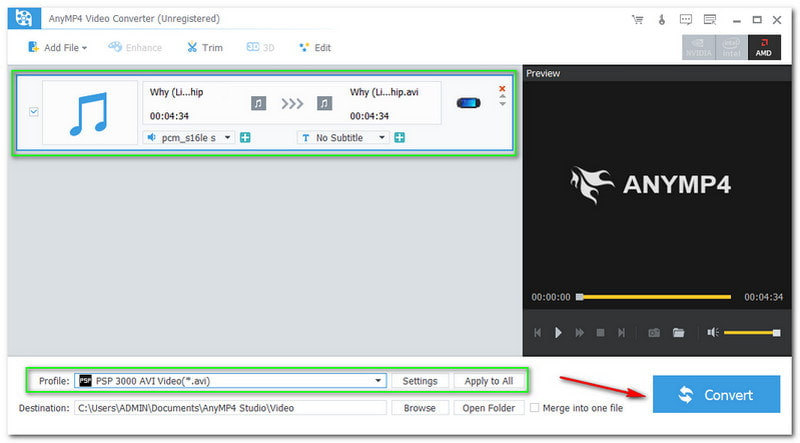
כיצד להמיר OGG ל-AVI עם Aiseesoft Free Video Converter
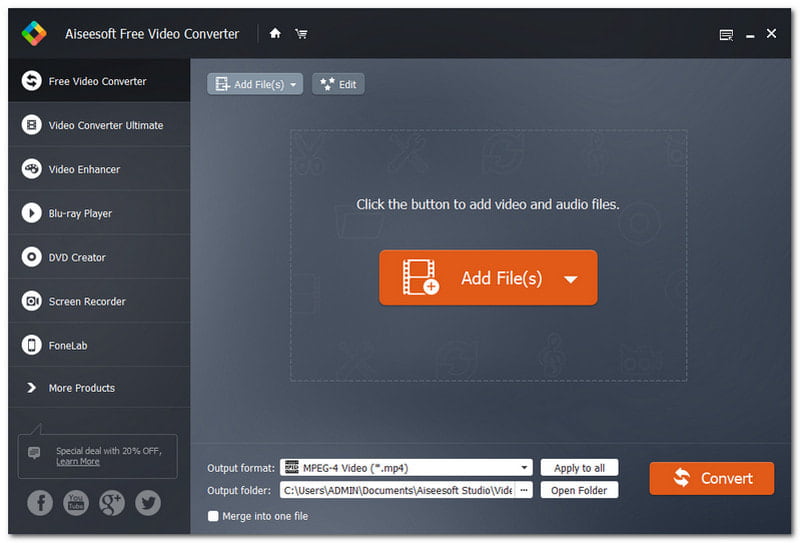
ממיר וידאו בחינם הוא אחת התחושות הטובות ביותר עבור משתמש. הנה Aiseesoft Free Video Converter; זה תואם ל-Windows ול-Mac. כמו כן, הוא תומך בפורמטים רבים בחינם! אל תחמיץ את השימוש בתוכנת הממיר הזו, נסה אותה עכשיו!
שלב 1: לאחר הורדת והתקנה של Aiseesoft Free Video Converter על שולחן העבודה שלך, תוכל להפעיל אותו ולהוסיף קבצים על ידי הקשה על הוסף קבצים כפתור בחלק המרכזי של הממשק.
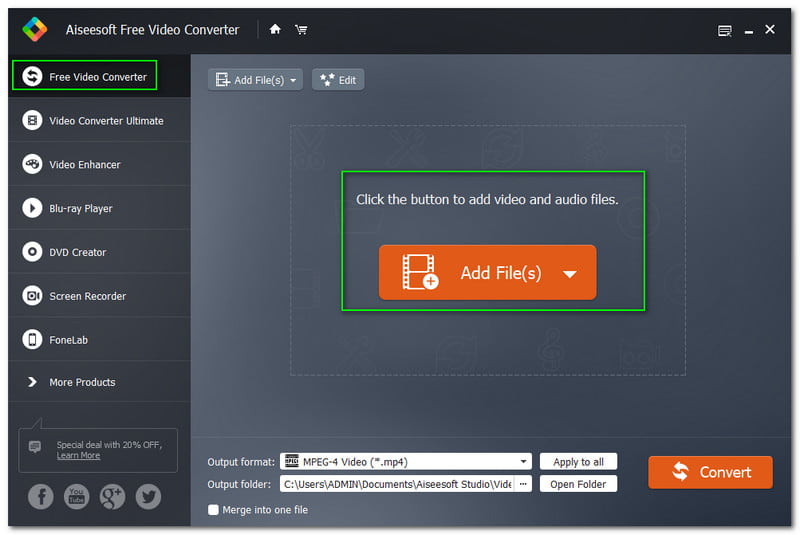
שלב 2: ברגע שתוסיף את קובץ OGG מהמחשב שלך סייר קבצים, אתה יכול להתחיל לשנות את פורמט הפלט בפינה התחתונה של הממשק. אבל לפני תהליך ההמרה, אתה יכול להתאים אישית את הקובץ שלך קצת ב- הגדרות.

שלב 3: כעת, כדי להמיר את קובץ OGG לפורמט AVI, לחץ על להמיר כפתור בחלק הימני התחתון של הממשק. לאחר תהליך ההמרה, כעת תוכל להפעיל את הקובץ שהומר בהצלחה.
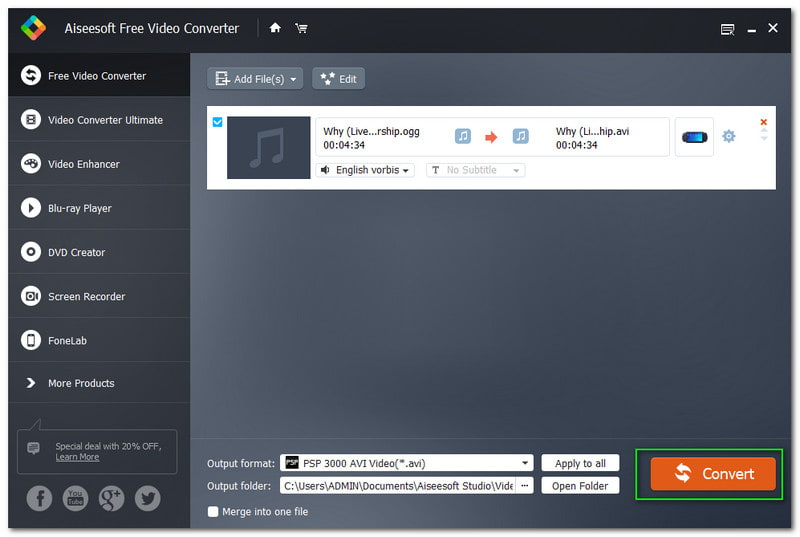
חלק 3: שאלות נפוצות של OGG ל-AVI
מהם החסרונות של פורמט AVI?
פורמט AVI יכול להיות הרבה יותר גדול, בניגוד לפורמטים פופולריים אחרים של קבצי וידאו. לכן, זה יתפוס יותר מדי מקום על שולחן העבודה שלך.
מה יקרה אם תחליט לדחוס פורמט קובץ AVI?
נניח שתדחס פורמט קובץ AVI מעבר למגבלה שלו, הנטייה היא שהאיכות תרד. כמו כן, לא תוכלו לצפות בו ב-Ultra HD, HD, 4K וכו'. עם זאת, כאשר הוא לא דחוס, הוא יתפוס יותר מדי מקום בגלל גודלו הגדול.
מדוע OGG הוא אחד הפורמטים הפופולריים?
הסיבה שהוא פופולרי היא שהוא בחינם. יתר על כן, השמעת פורמט קובץ OGG תהיה בקלות בכל הפלטפורמות.
סיכום:
קל יותר להמיר OGG ל-AVI באמצעות הכלים והתוכנות שהוזכרו במאמר HowTo זה, נכון? אנו בטוחים שכל המדריכים שאנו מספקים מועילים לך. כל כך הרבה עם זה, אנחנו מצפים לראות אותך במאמרים הבאים שלנו HowTo; נתראה!


